Sea of Thieves este un joc de pirați multiplayer în lume deschisă. Jucătorul poate face echipă cu prietenii și se poate plimba pe o navă pirați peste marea liberă. Iată cum să funcționeze pe Linux.

Sea of Thieves pe Linux
Sea of Thieves este un joc video Xbox Studios. Drept urmare, Microsoft nu are niciun interes să-l porteze pe Linux. Acestea fiind spuse, funcționează foarte bine pe Linux folosind funcția „Steam Play” de la Steam.
Instalați Steam
Pentru a obține acces la Steam Play, trebuie să instalați versiunea Linux a Steam. Pentru a începe instalarea Steam pe computerul dvs. Linux, lansați o fereastră de terminal. După aceea, urmați instrucțiunile de instalare din linia de comandă prezentate mai jos, care corespund cu sistemul de operare pe care îl utilizați.
Ubuntu
Aplicația Steam poate fi configurată destul de ușor folosind următoarea comandă Apt într-un terminal Ubuntu.
sudo apt install steam
Debian
Debian Linux oferă utilizatorilor săi acces la Steam în depozitul de software „non-free”. Cu toate acestea, repo-ul „non-free” trebuie să fie activat manual. În schimb, este mai bine să instalați Steam descarcându-l direct de la Valve.
Folosind comanda wget de mai jos, descărcați Steam în Debian. Apoi, utilizați comanda dpkg pentru a instala Steam pe computerul dvs. Linux.
Notă: În timpul instalării, este posibil să vedeți erori pe ecran. Aceste erori sunt probleme de dependență. Pentru a rezolva aceste probleme, urmați acest ghid.
wget https://steamcdn-a.akamaihd.net/client/installer/steam.deb sudo dpkg -i steam.deb
Arch Linux
Arch Linux acceptă clientul Linux Steam, iar utilizatorii îl pot instala prin intermediul depozitului de software „multilib”. Pentru a începe instalarea pe sistemul dvs. Arch, deschideți /etc/pacman.conffișierul și activați manual depozitul de software „multilib”.
După ce activați depozitul de software multilib, resincronizați pacman folosind comenzile pe care le utilizați de obicei pentru a actualiza. Apoi, instalați Steam folosind comanda de mai jos.
sudo pacman -S steam
Fedora/OpenSUSE
Dacă utilizați Fedora sau OpenSUSE, cel mai bun mod de a face ca Steam să funcționeze este prin instrucțiunile Flatpak. Flatpak ar trebui să funcționeze de la cutie pentru ambele distribuții.
Flatpak
Dacă intenționați să jucați Sea of Thieves pe Steam prin Flatpak, mai întâi va trebui să activați rularea Flatpak pe computer. Pentru a face asta, instalați pachetul „flatpak” pe sistemul dumneavoastră. Sau urmați acest ghid ,
După configurarea timpului de rulare Flatpak, utilizați comanda flatpak remote-add pentru a adăuga magazinul de aplicații Flathub la sistemul dvs. Flathub are pachetul Steam Flatpak.
flatpak remote-add --if-not-exists flathub https://flathub.org/repo/flathub.flatpakrepo
După ce ați adăugat magazinul de aplicații Flathub la sistemul dvs., veți putea instala aplicația Steam Linux cu comanda de instalare flatpak de mai jos.
flatpak instalează flathub com.valvesoftware.Steam
Instalați Sea of Thieves pe Linux.
După ce ați configurat Steam pe computerul dvs. Linux, lansați-l și conectați-vă. Apoi, urmați instrucțiunile pas cu pas de mai jos pentru a face ca Sea of Thieves să lucreze pe Linux.
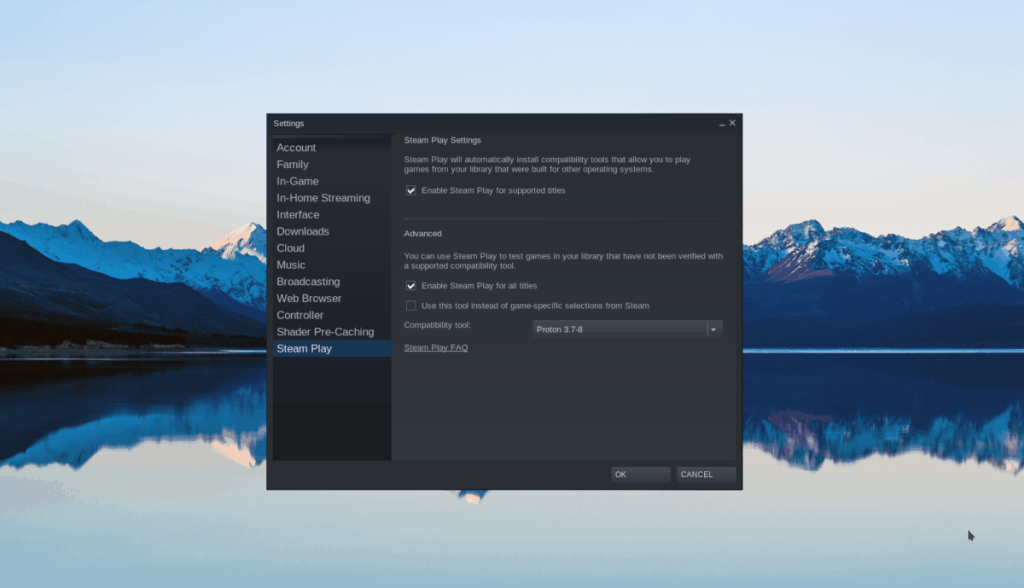
Pasul 1: Găsiți meniul „Steam” în Steam și selectați-l cu mouse-ul. De acolo, găsiți „Setări” și faceți clic pe el pentru a deschide zona de setări Steam. În zona de setări Steam, găsiți „Steam Play” și faceți clic pe el cu mouse-ul.
În zona „Steam Play”, găsiți caseta „Activați Steam Play pentru titlurile acceptate” și „Activați Steam Play pentru toate celelalte titluri” și bifați casetele de lângă acestea. Selectați „OK” pentru a aplica modificările.
Pasul 2: Găsiți butonul „STORE” și faceți clic pe el pentru a accesa Vitrina Steam. Apoi, găsiți caseta de căutare, introduceți „Sea of Thieves” și apăsați tasta Enter pentru a căuta.
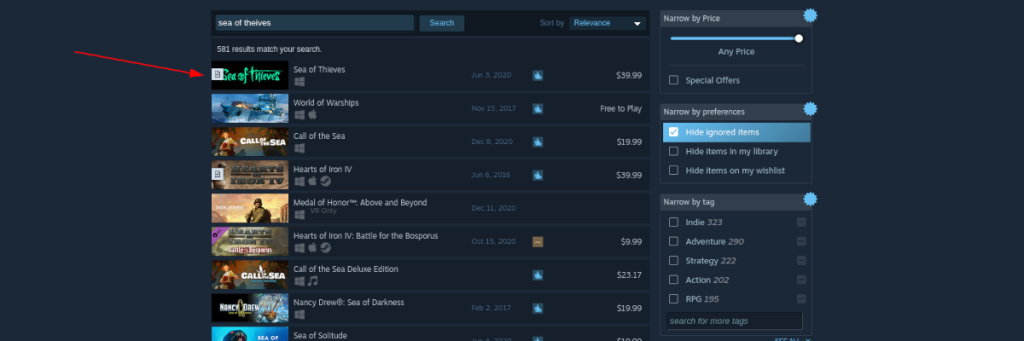
Selectați „Sea of Thieves” în rezultate pentru a accesa pagina magazinului Steam a jocului.
Pasul 3: Pe pagina magazinului Sea of Thieves, localizați butonul verde „Adăugați în coș” și faceți clic pe el pentru a cumpăra jocul. Apoi, găsiți butonul „BIBLIOTECĂ” și selectați-l pentru a vă accesa biblioteca Steam.
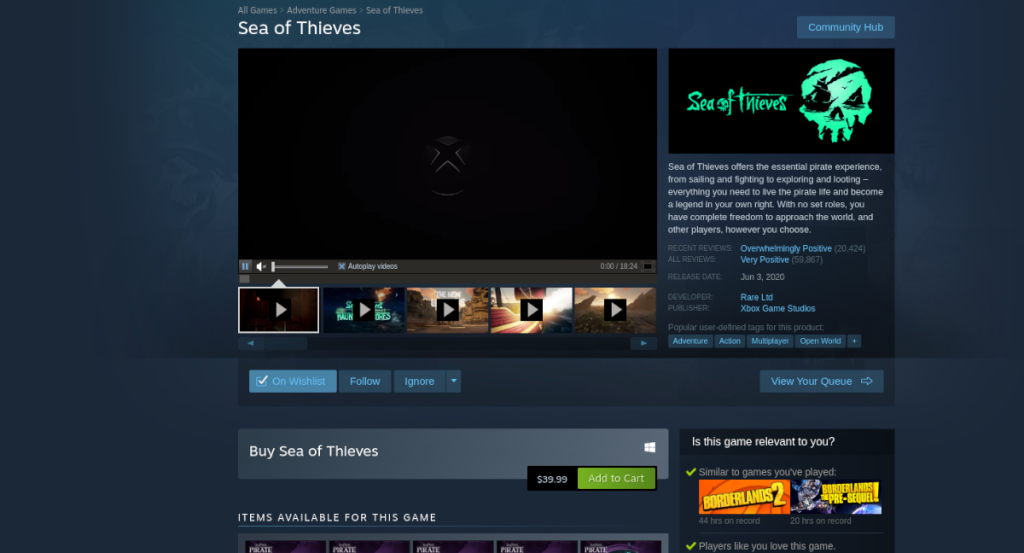
Pasul 4: Căutați în biblioteca dvs. Steam „Sea of Thieves”. După ce l-ați găsit, faceți clic dreapta pe el cu mouse-ul și selectați „Proprietăți”.
În zona de proprietăți, găsiți caseta de selectare „Forțați utilizarea unui anumit instrument de compatibilitate Steam Play” și bifați-o pentru a activa această funcție. După aceea, examinați opțiunile pentru Proton și setați-l la „Proton 5.13.4”.
Faceți clic pe butonul „ÎNCHIS” pentru a aplica modificările în joc.
Pasul 5: Când ați aplicat modificările Steam Proton la Sea of Thieves, găsiți butonul albastru „INSTALARE” și selectați-l pentru a descărca jocul pe computer. Rețineți că descărcarea poate dura puțin.

Când descărcarea este completă, butonul albastru „INSTALARE” va deveni un buton verde „JOCARE”. Faceți clic pe el pentru a porni jocul. Bucurați-vă!
Depanarea Sea of Thieves
Sea of Thieves are un rating de aur pe ProtonDB. Drept urmare, funcționează pentru majoritatea oamenilor. Cu toate acestea, este posibil să întâmpinați probleme în timp ce jucați acest joc. Pentru a remedia problemele pe care le întâlniți, consultați pagina Sea of Thieves ProtonDB .


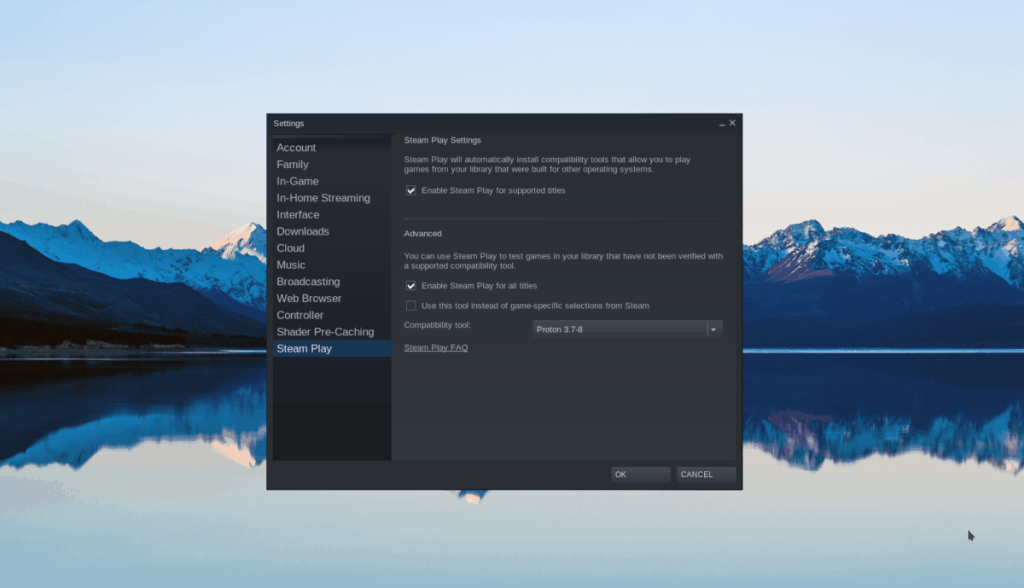
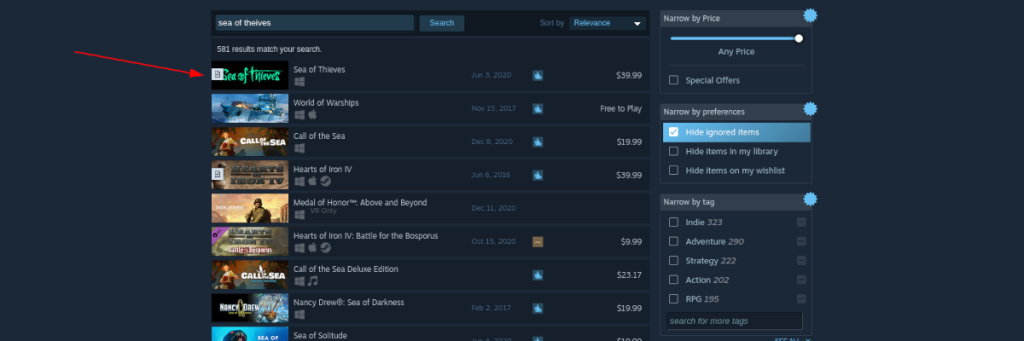
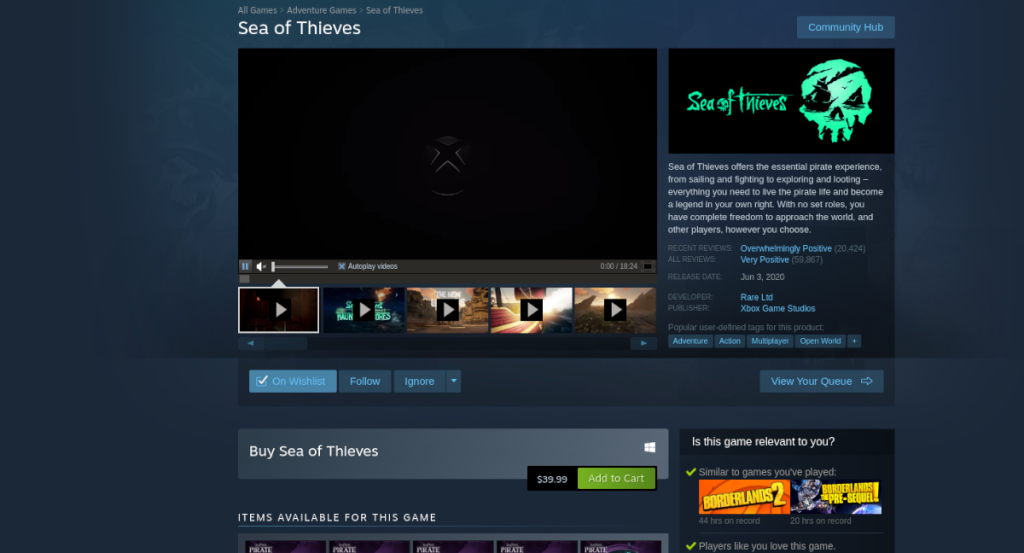




![Descarcă FlightGear Flight Simulator gratuit [Distrează-te] Descarcă FlightGear Flight Simulator gratuit [Distrează-te]](https://tips.webtech360.com/resources8/r252/image-7634-0829093738400.jpg)




